- Autorius Abigail Brown [email protected].
- Public 2024-01-07 19:05.
- Paskutinį kartą keistas 2025-06-01 07:17.
Spausdintuvo bendrinimas yra vienas iš dažniausiai naudojamų namų ar smulkaus verslo vietinio tinklo naudojimo būdų. Spausdintuvų bendrinimas gali sumažinti išlaidas, nes sumažina spausdintuvų, kuriuos reikia įsigyti, skaičių. Šioje nuoseklioje mokymo programoje parodysime, kaip bendrinti spausdintuvą, prijungtą prie „Mac“, kuriame veikia OS X 10.6 („Snow Leopard“), su kompiuteriu, kuriame veikia „Windows 7“.
„Mac“spausdintuvo bendrinimas yra trijų dalių procesas: įsitikinkite, kad jūsų kompiuteriai yra bendroje darbo grupėje, įgalinkite spausdintuvo bendrinimą „Mac“ir pridėkite ryšį su tinklo spausdintuvu „Win 7“kompiuteryje.
Nuo 2020 m. sausio mėn. „Microsoft“nebepalaiko „Windows 7“. Rekomenduojame naujovinti į „Windows 10“, kad ir toliau gautumėte saugos naujinimus ir techninį palaikymą.
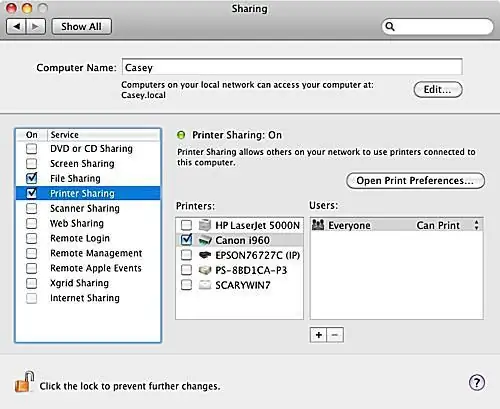
Ko jums reikia
Jei norite pradėti, jums reikės:
- Veikiantis tinklas, „Wi-Fi“arba laidinis eternetas.
- Spausdintuvas, tiesiogiai prijungtas prie Mac kompiuterio, kuriame veikia OS X 10.6.x (Snow Leopard).
- Bendras jūsų tinkle esančių asmeninių ir „Mac“kompiuterių darbo grupės pavadinimas.
- Apie pusvalandį jūsų laiko.
Konfigūruokite darbo grupės pavadinimą
Windows 7 naudoja numatytąjį darbo grupės pavadinimą WORKGROUP. Jei neatlikote jokių darbo grupės pavadinimo pakeitimų prie tinklo prijungtuose „Windows“kompiuteriuose, tada esate pasiruošę pradėti, nes „Mac“taip pat sukuria numatytąjį darbo grupės pavadinimą WORKGROUP, skirtą prisijungti prie „Windows“įrenginių.
Jei pakeitėte „Windows“darbo grupės pavadinimą, turėsite pakeisti darbo grupės pavadinimą „Mac“, kad jis atitiktų.
Kaip pakeisti darbo grupės pavadinimą „Mac“kompiuteryje
Jei norite pakeisti „Mac“darbo grupės pavadinimą, kad jis atitiktų „Windows“darbo grupės pavadinimą:
-
Paleiskite System Preferences iš doko arba Apple meniu.

Image -
Pasirinkite Tinklas.

Image -
Išskleidžiamajame meniu Location pasirinkite Redaguoti vietas.

Image -
Vietos lape esančio sąrašo pasirinkite aktyvią vietą. Aktyvi vieta paprastai vadinama Automatinis ir gali būti vienintelis įrašas lape.

Image -
Pasirinkite mygtuką sprocket, tada išskleidžiamajame meniu pasirinkite Dubliuoti vietą.

Image -
Įveskite naują pasikartojančios vietos pavadinimą arba naudokite numatytąjį pavadinimą, kuris yra Automatinis kopijavimas. Pasirinkite Atlikta.

Image -
Pasirinkite Advanced.

Image -
Pasirinkite WINS.

Image -
Teksto laukelyje Workgroup įveskite savo darbo grupės pavadinimą ir pasirinkite Gerai.

Image -
Pasirinkite Taikyti.

Image - Pasirinkus Taikyti, jūsų tinklo ryšys bus nutrauktas. Po kelių akimirkų jūsų tinklo ryšys bus atkurtas su nauju jūsų sukurtu darbo grupės pavadinimu.
Įgalinkite spausdintuvo bendrinimą „Mac“kompiuteryje
Kad „Mac“spausdintuvo bendrinimas veiktų, „Mac“kompiuteryje turėsite įjungti spausdintuvo bendrinimo funkciją. Laikysime, kad prie „Mac“jau prijungtas spausdintuvas, kurį norite bendrinti tinkle.
-
Paleiskite System Preferences iš doko arba Apple meniu.

Image - Pasirinkite Internetas ir tinklai > Bendrinimas.
-
Bendrinimo nuostatų srityje yra galimų paslaugų, kurias galima paleisti „Mac“, sąrašas. Pažymėkite varnelę šalia Spausdintuvo bendrinimas elemento paslaugų sąraše.

Image -
Įjungus spausdintuvo bendrinimą, pasirodys spausdintuvų, kuriuos galima bendrinti, sąrašas. Pažymėkite varnelę šalia spausdintuvo, kurį norite bendrinti, pavadinimo, tada uždarykite System Preferences.

Image - Jūsų „Mac“dabar leis kitiems tinklo kompiuteriams bendrinti nurodytą spausdintuvą.
Pridėkite bendrinamą spausdintuvą prie „Windows 7“
Paskutinis „Mac“spausdintuvo bendrinimo veiksmas - bendrinamo spausdintuvo pridėjimas prie „Win 7“kompiuterio.
- Pasirinkite Pradėti > Įrenginiai > Spausdintuvai.
- Spausdintuvų lange įrankių juostoje pasirinkite Pridėti spausdintuvą.
- Lange Pridėti spausdintuvą pasirinkite Pridėti tinklo, belaidį arba Bluetooth spausdintuvą.
-
Pridėkite spausdintuvą vedlys patikrins, ar tinkle nėra spausdintuvų. Kai vedlys baigs paiešką, pamatysite visų jūsų tinkle galimų spausdintuvų sąrašą. Iš galimų spausdintuvų sąrašo pasirinkite bendrinamą „Mac“spausdintuvą, tada pasirinkite Next.

Image - Bus rodomas įspėjamasis pranešimas, informuojantis, kad spausdintuve neįdiegta tinkama spausdintuvo tvarkyklė. Tai gerai, nes jūsų „Mac“neįdiegtos jokios „Windows“spausdintuvo tvarkyklės. Pasirinkite Gerai, kad pradėtumėte tvarkyklės diegimo procesą sistemoje „Windows 7“, kad galėtumėte kalbėtis su bendrinamu „Mac“spausdintuvu.
- Vedlys Pridėti spausdintuvą parodys dviejų stulpelių sąrašą. Stulpelyje Gamintojas pasirinkite spausdintuvo, prijungto prie „Mac“, markę.
- Stulpelyje Printers pasirinkite prie „Mac“prijungto spausdintuvo modelio pavadinimą, tada pasirinkite Gerai.
- Vedlys Pridėti spausdintuvą užbaigs diegimo procesą ir parodys langą, kuriame galėsite pakeisti spausdintuvo pavadinimą, kuris rodomas „Windows 7“kompiuteryje. Atlikite bet kokius norimo pavadinimo pakeitimus, tada pasirinkite Kitas.
- Vedlys Pridėti spausdintuvą parodys langą, kuriame bus klausiama, ar norite nustatyti naujus spausdintuvus kaip numatytuosius savo Windows 7 kompiuteryje. Tame pačiame lange taip pat galite atspausdinti bandomąjį puslapį. Tai gera idėja, nes tai leidžia užtikrinti, kad spausdintuvo bendrinimas veikia. Pasirinkite Spausdinti bandomąjį puslapį
- Pasirinkite Baigti, kad užbaigtumėte spausdintuvo bendrinimo procesą.
Bendrinamo spausdintuvo naudojimas
Mac bendrai naudojamo spausdintuvo naudojimas iš kompiuterio su Windows 7 nesiskiria nuo to, kas būtų, jei spausdintuvas būtų tiesiogiai prijungtas prie kompiuterio, kuriame veikia Win 7. Visos jūsų „Win 7“programos matys bendrinamą spausdintuvą taip, lyg jis būtų fiziškai prijungtas prie kompiuterio.
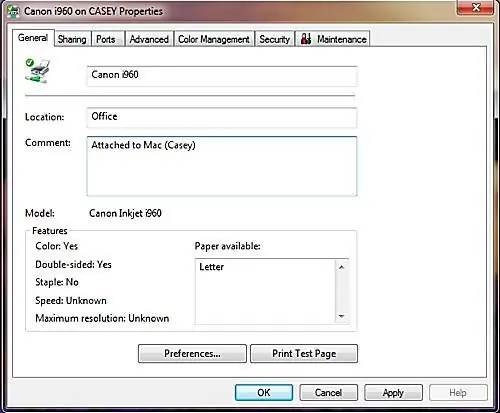
Keli dalykai, kuriuos reikia atminti
- Jūsų „Mac“turi būti įjungtas, kad bendrai naudojamas spausdintuvas būtų pasiekiamas tinkle.
- Kai kurios spausdintuvo ypatybės gali būti nepasiekiamos tinkle. Pavyzdžiui, gali nepavykti nustatyti bendrai naudojamo spausdintuvo eksploatacinių medžiagų būsenos, pvz., kiek liko rašalo, ar tuščias popieriaus dėklas. Tai skiriasi priklausomai nuo spausdintuvo, taip pat nuo spausdintuvo tvarkyklės iki spausdintuvo tvarkyklės.
- Spausdinant iš tinklo, jūsų Mac gali užmigti.
- Miegantis „Mac“gali nesugebėti atsakyti į spausdintuvo užklausas iš tinklo kompiuterių.






